Linux系统入门学习,此文为 Linux 新手准备,通过展示整个安装过程来使 Linux新手完成安装 Fedora,也恳请各位前辈指出不足之处。
Fedora 简介
Fedora 是一个由 Fedora 社区开发的 Linux 发行版,由 Red Hat 公司赞助。可以将 Fedora 看成是 Red Hat Linux 个人使用的代替,由于有 Red Hat 公司的支持,Fedora 的功能非常完善,还分为 WORKSTATION 、SERVER 和 CLOUD 版本。本文使用的是 Fedora 22 WORKSTATION (工作站),Fedora 22 已经将包管理器从 YUM 改为 DNF ,因此建议学习者直接学习 DNF 。
本文环境
Windows 10 64-bit
VirtualBox-5.0:http://download.virtualbox.org/virtualbox/5.0.0/VirtualBox-5.0.0-101573-Win.exe
Fedora 22 64-bit:https://download.fedoraproject.org/pub/fedora/linux/releases/22/Workstation/x86_64/iso/Fedora-Live-Workstation-x86_64-22-3.iso
Fedora 22 32-bit 适合配置较低用户使用:https://download.fedoraproject.org/pub/fedora/linux/releases/22/Workstation/i386/iso/Fedora-Live-Workstation-i686-22-3.iso
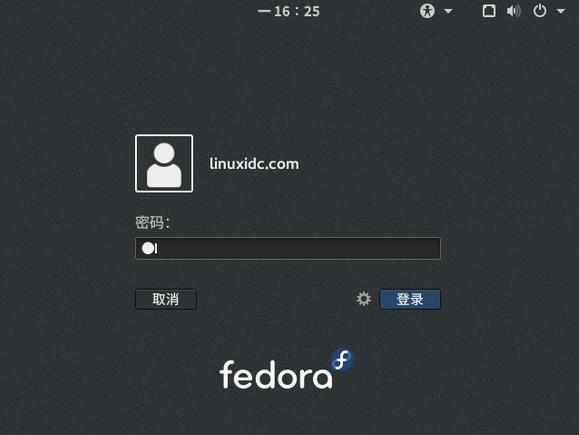
Fedora 安装
1.新建与加载盘片
请参考 Ubuntu 部分:http://www.linuxdiyf.com/linux/13348.html。
2.安装 Fedora
点击 启动,会开机,进入如下界面,选择 Start Fedora Live
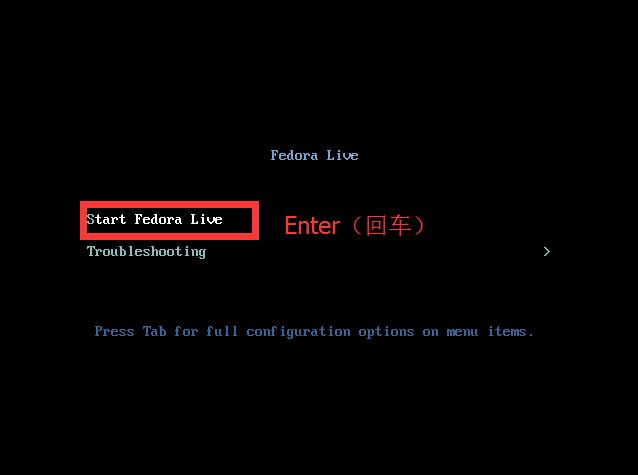
开始安装
接下来依然是如图操作
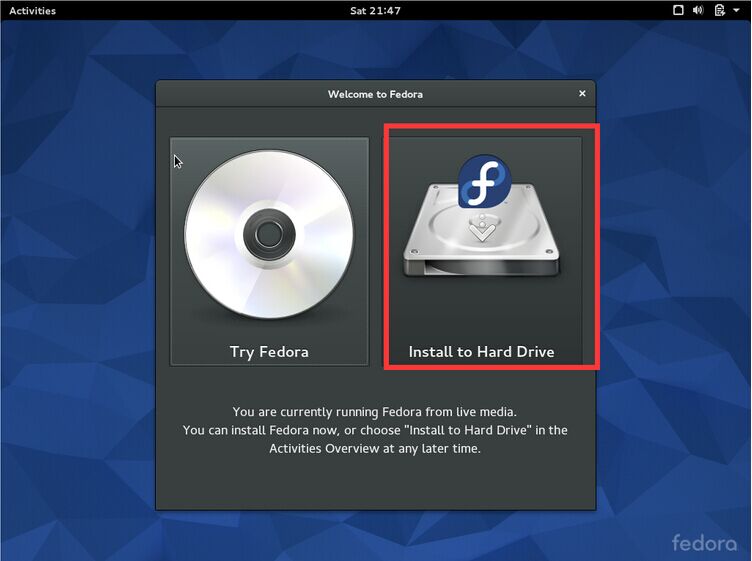
安装到硬盘
然后是选择语言,选择完后进入如图界面
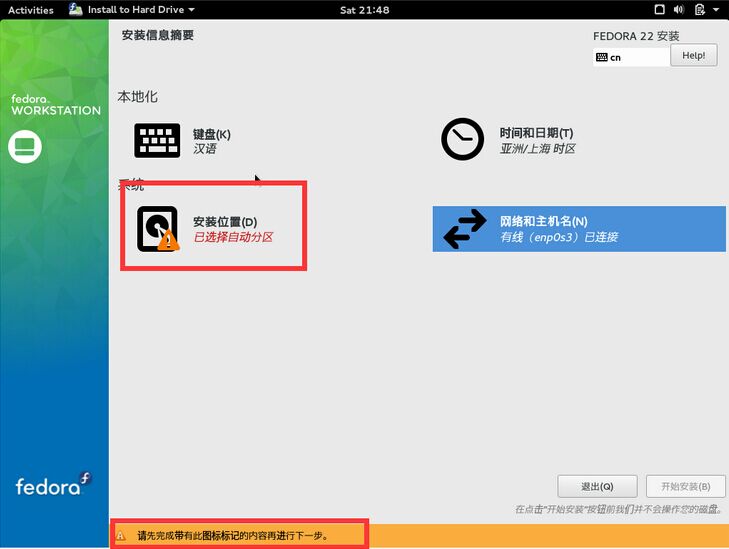
安装信息摘要
配置安装位置,这里请注意,如果你与笔者一样使用虚拟机,强烈建议选择 自动配置分区 ;但如果你要装到实体机与 Windows 形成双系统时,请选择 我要配置分区 ,但这要求你对 Linxu 有一定的了解且具备一定的基础进行分区操作,注意不要覆盖 Windows 的 C 盘,此处由于篇幅原因,不再详述。
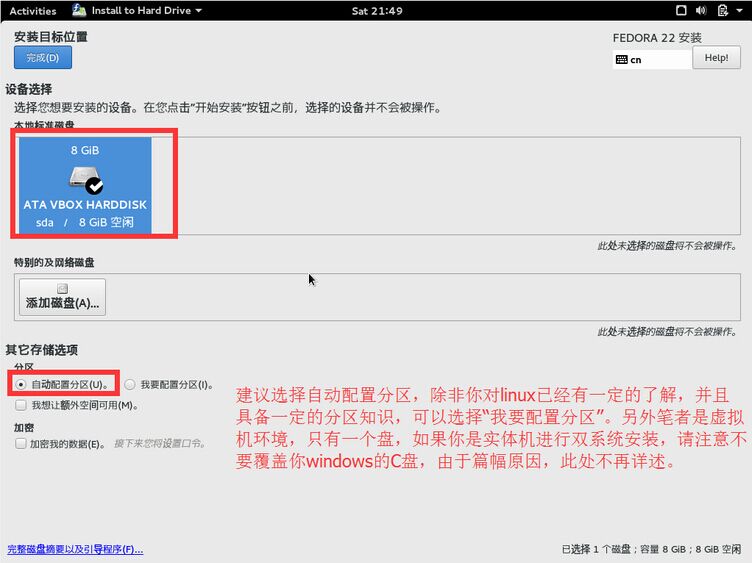
选择安装目标
下一步将创建 root 和 日常使用账户 ,root 账户有最大的管理权限,你甚至可以将整个系统删除,所以使用 root 账户请务必小心,日常使用账户 应作为你的习惯使用账户,必要时只需使用 sudo 命令暂时提升权限即可,更多说明如图所示
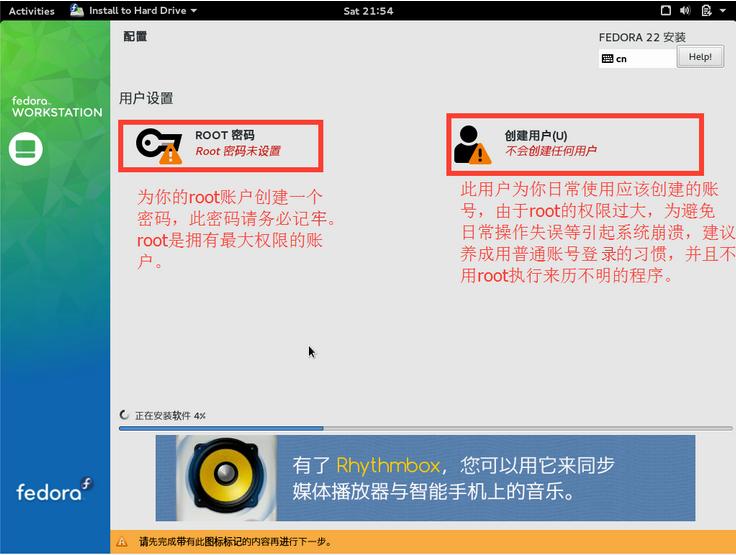
创建用户和密码
root 配置只需创建密码即可,下图是 日常使用账户 配置
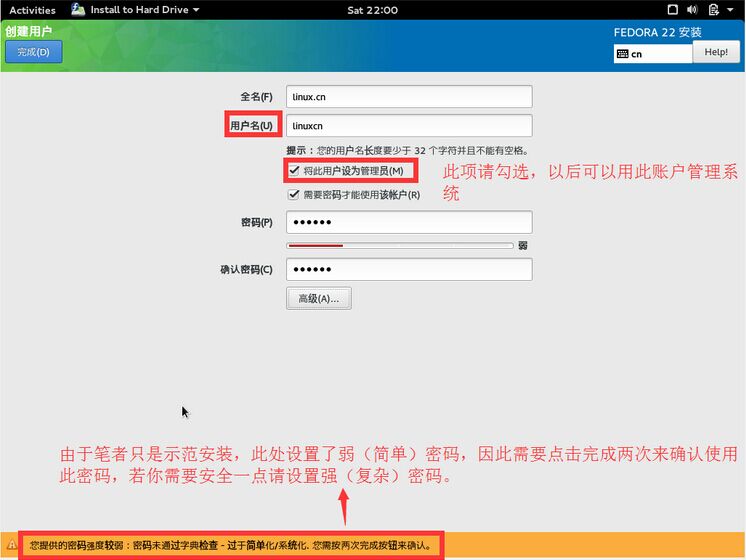
创建用户
配置完后将回到之前的界面,请耐心等待安装,如图
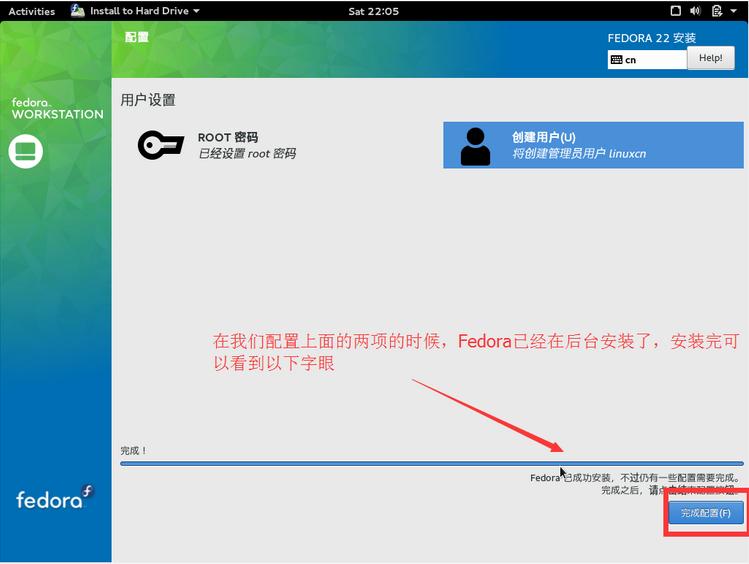
安装中
安装完成,点击 退出 后,进入的依然是 Live CD 环境,请先关机,再执行下一步
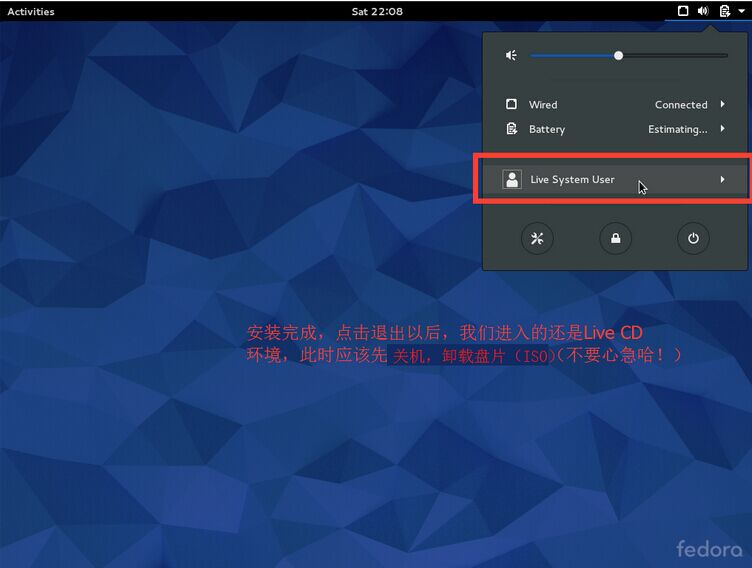
安装完成,退出关机
由于 Fedora 未自动卸载盘片,因此需要手动卸载盘片,否则将再次进入 Live CD 环境,请如图操作
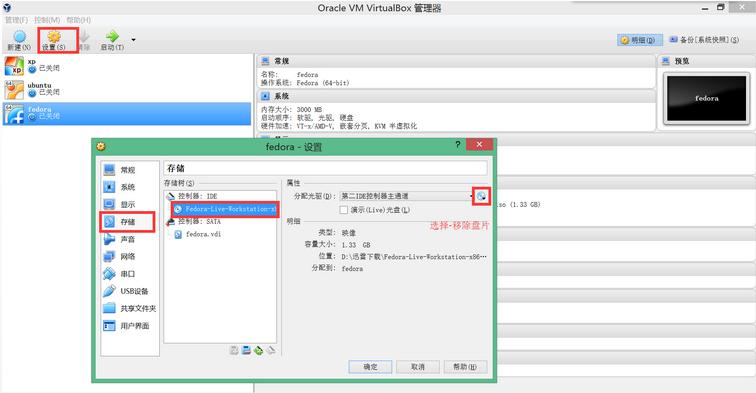
卸载盘片
接下来则是点击 启动 进入你的 Fedora ,使用你上面设置的用户名和密码登录,请注意最好不要登录 root ,你可以用 sudo 命令来获取相应的权限,下图是展示成果
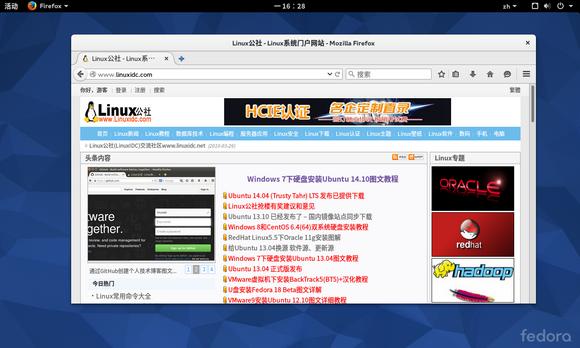
安装成功。
硬盘安装Fedora 22 Workstation Live:http://www.linuxdiyf.com/linux/12745.html

